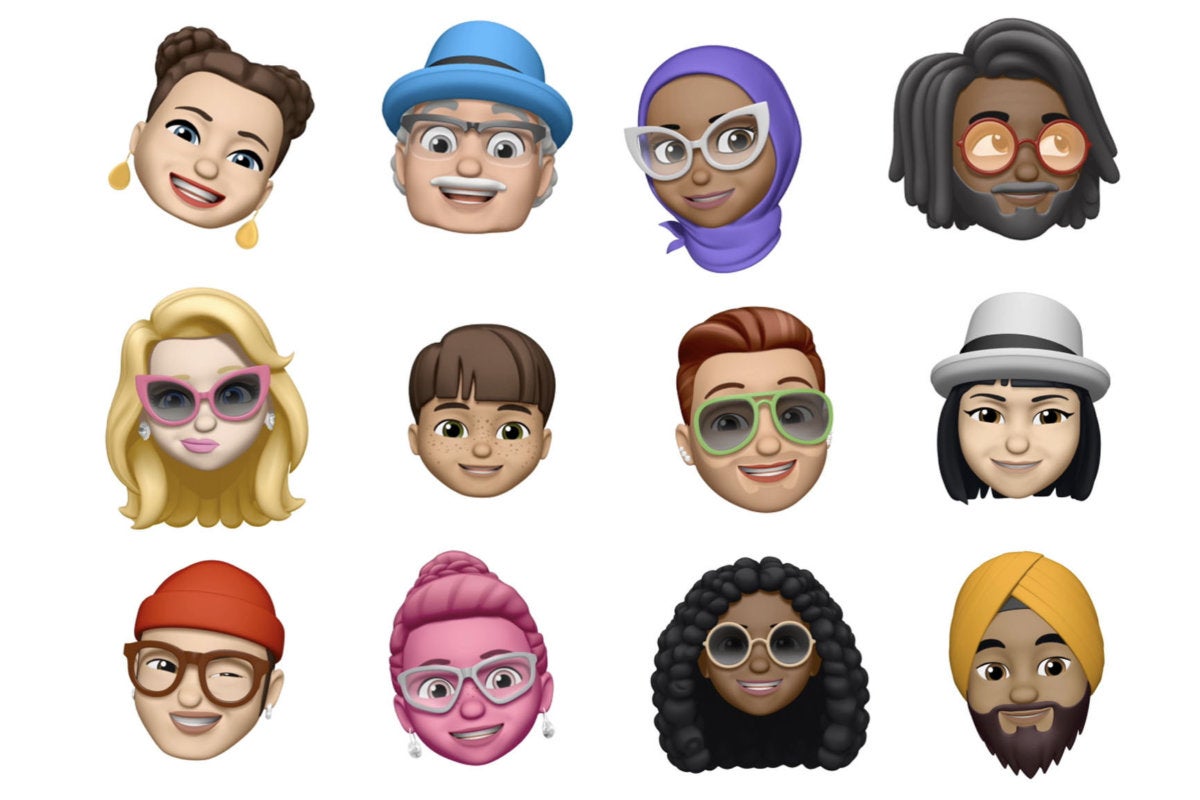
iPhone X'in piyasaya sürülmesi, TrueDepth kamera için eğlenceli bir özellik ile birlikte geldi: Animoji. Sevimli çizgi animasyonlu emoji, "Animoji karaoke" müzik videoları, skeçler, film sahneleri ve daha fazlasını oluşturan ilk kullanıcıları ile anında bir hit oldu.
iOS 12, Animoji'yi 30 saniyeye kadar kayıt uzunluğunun üç katına çıkarılması ve yeni yüzlerin eklenmesi ve yüz tanıma özelliğinin iyileştirilmesi gibi bazı önemli şekillerde genişler. Ama en önemli değişiklik, kendinizden bir Animoji yaratmanıza izin veren "Memoji" adlı yeni bir özellik. Animoji menüsünde, Animoji listenizde görünecek çizgi film avatarını özelleştirebilir ve yüz hareketinizi izleyerek Animoji karakterleri gibi çalışabilirsiniz. İşte kendi Memojinizi nasıl yapıyorsunuz?
Memojinizi Yaratmak
1. Mesajlar uygulamasını açın ve mevcut bir mesaj dizisini açın veya yeni bir tane başlatın.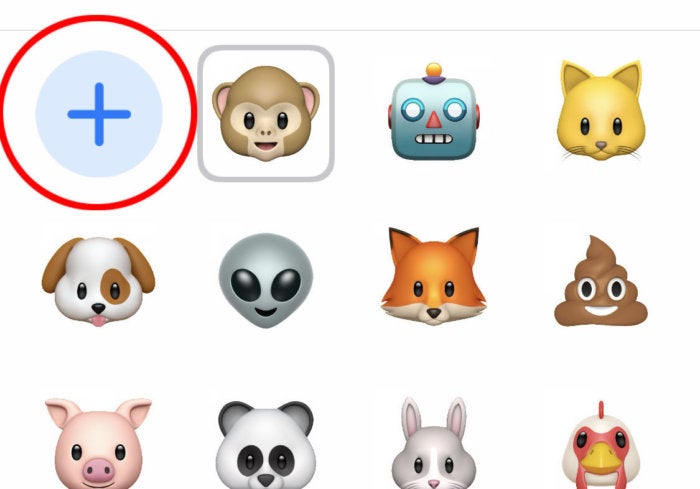
2. Mesajlar ekranının altındaki çubuktaki Animoji uygulamasını tıklayın. Simge bir maymunu gösterir.
memoji oluşturma
IDGCreating Memoji, özel bir video oyunu karakteri oluşturmaya çok benziyor.
3. Animoji listesinin başında bulunan + işaretine dokunun.
4. Şimdi Memoji oluşturma aracındasınız. Ekrandaki seçiciler ve kaydırıcılar ile ten renginizi değiştirerek başlayacaksınız. Daha sonra Memoji avatarınızı daha da özelleştirmek için farklı kategorileri kaydırın. Saç şeklinizi, kafa şeklinizi, gözlerinizi, kaşlarınızı, burnunuzu ve dudaklarınızı, kulaklarınızı, yüz saçlarınızı, gözlüklerinizi ve başlıklarınızı değiştirebilirsiniz. Karakterinizi bir video oyununda özelleştirdiyseniz, kendinizi evde hissedeceksiniz.
5. Memoji'nizin nasıl göründüğünden memnun olduğunuzda, sağ üst köşedeki Bitti'ye dokunun. Animoji seçicisine geri dönersiniz, ancak aralarında kendi özel Memoji'nizi göreceksiniz. Farklı görünümlere sahip ek Memoji yapmak için bu işlemi tekrarlayabilirsiniz.
Memoji'yi düzenleme veya kaldırma
Memoji'nizin görünüşünüzü çok iyi yakaladığını düşünmüyorsanız, kolayca değiştirebilir veya tamamen boşaltabilirsiniz.1. Animoji seçicideki Memoji'niz seçildiğinde, sol altta küçük bir taşma menü simgesi göreceksiniz (üç noktalı simge).
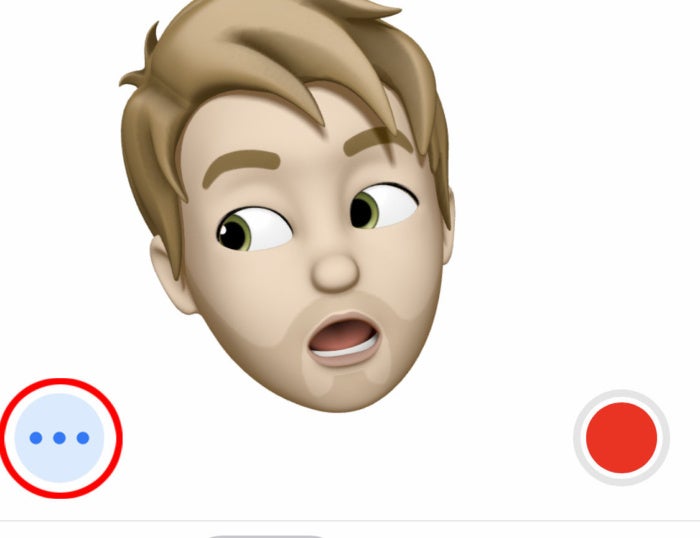
2. Buna dokunun ve ardından Memoji'nizi değiştirmek için Düzenle'ye, kopyasını çıkarmak için Çoğalt'a veya kurtulmak için Kaldır'a dokunun.

Yorum Atmadan / Soru Sormadan Önce Okuyunuz
Apple Hocam Tüm Sorularınızı Anında Cevaplıyor. Apple ürünleri hakkında kafanıza takılan sorularınızı , konuların altından yorum yoluyla , ADI / URL kısmından sadece '' ADI '' kısmını doldurup bizlere soru sorabilirsiniz.
Soru Sorarken Lütfen yaptığınız işlemleri ve yaşadığınız hataları detaylı bir şekilde yazarak yorum yapınız.Sorunuza Cevap geldiğinde bildirim almak için '' Beni Bilgilendir '' kutucuğunu işaretledikten sonra yorumunuzu yazınız.